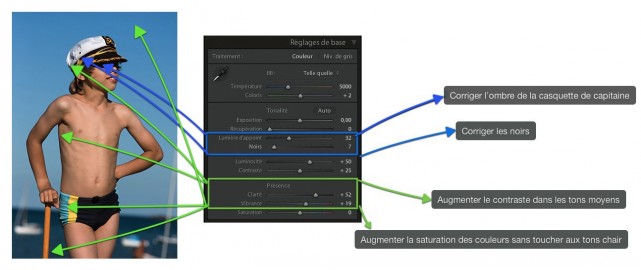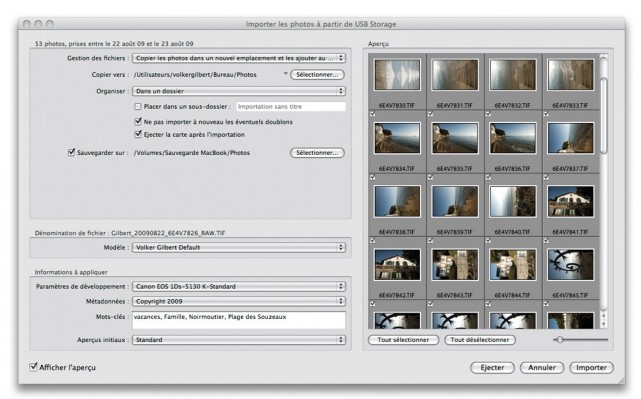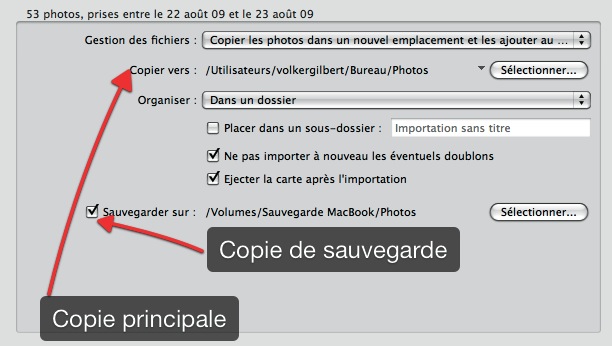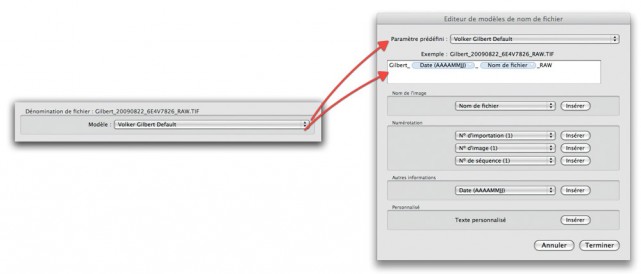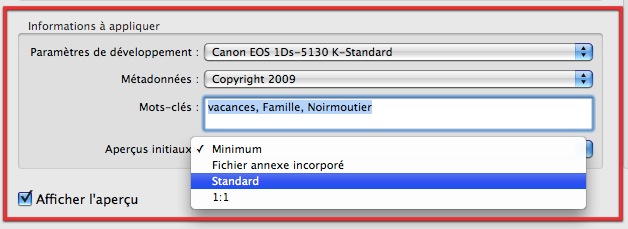Snow Leopard et la photo : un premier bilan
Publié le 15 septembre 2009 dans Articles et dossiers par Volker Gilbert
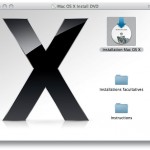
Voici quelques applications photo et leur comportement sous Snow Leopard, vous pouvez consulter cette liste, très exhaustive, pour les logiciels qui ne sont listés ci-dessous :
Photoshop CS4: pas de problème particulier, le démarrage est un poil plus rapide que sous Leopard.
Lightroom 2.4:le fonctionnement est très fluide, y compris pour les corrections sélectives et lorsqu’il est utilisé en mode 64 bits. Dans ce dernier mode, je ne détecte aucun gain en termes de vitesse, le système d’exploitation demeure en mode 32 bits (voir plus loin).
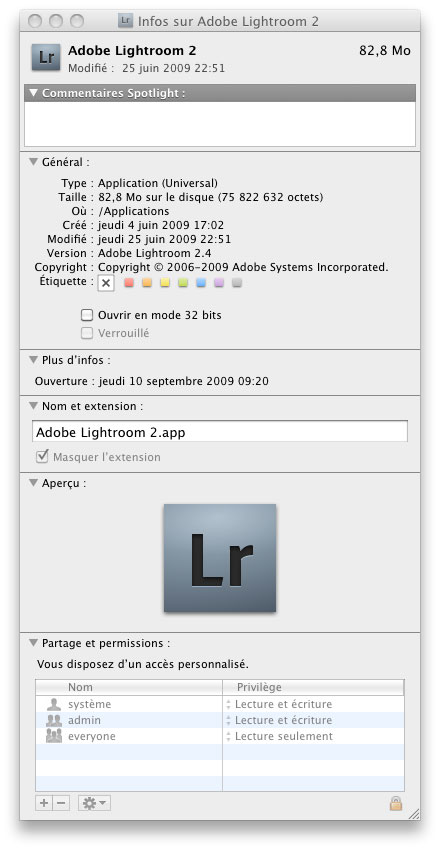
Lightroom est un des rares logiciels pouvant fonctionner en mode 64 bits
Photoshop CS2: si les versions antérieures à Photoshop CS4 n’ont pas été testées avec la nouvelle version de Mac OS X (et les futures versions ne fonctionneront plus sur les Mac non Intel…), il n’est pas pour autant nécessaire de faire migrer votre version de Photoshop vers la version CS4. J’ai effectué un essai avec Photoshop CS2 : si vous devez installer Rosetta pour qu’elle puisse fonctionner, cette version est pleinement compatible avec Snow Leopard. Quant à Photoshop CS3, je ne l’ai pas essayé, mais d’autres sites, notamment celui de John Nack le déclarent comme étant compatible, hormis quelques petits bogues.
Acolens A1 1.7.1: voici un autre ancêtre toujours vert (dans Snow Leopard). Logiciel de correction de défauts optiques très professionnel, Acolens est très onéreux et plus suivi par son éditeur depuis deux ans…
PTLens 1.3:bien que Thomas Niemann soit très discret quant à sa compatibilité avec Max OS X 10.6, PTLens fonctionne bel et bien, avec Photoshop CS4 (32 bits), Lightroom et en tant qu’application indépendante (64 bits).
Gimp 2.6.7:cette version est compatible avec Snow Leopard.
Expression Media 2:mon catalogueur préféré continue à fonctionner sous Snow Leopard.
Aperture 2.1.4: Aperture n’a pas bénéficié du portage sur 64 bit — dommage ! Bien qu’il soit un peu plus réactif que sous Mac OS X 10.5, notamment pour l’importation et pour la création des aperçus, le logiciel est encore assez poussif, au moins sur mes ordinateurs qui sont équipés de cartes graphiques très modestes.
Bibble 5 bêta:la dernière version réservée aux bêta-testeurs ne pose aucun problème avec Snow Leopard. Mais il s’agit d’une version bêta…
Capture One 4.8.2: bien que certains utilisateurs ont rapporté de problèmes avec Snow Leopard, notamment pour activer le logiciel, je n’ai pas rencontré de problèmes, car le logiciel a déjà été activé sous Leopard. La dernière version 4.8.3 corrige les problèmes.
LightZone 3.6.2: même cette ancienne version fonctionne sous Snow Leopard. Cependant, selon LightCrafts, la dernière version 3.8 démarre, mais n’ouvre pas les images…
RAW Developer 1.8.3: RAW Developer est compatible, sa dernière version, 1.8.5, se trouve ici
UFRaw 0.15: sa version indépendante, disponible ici, est compatible avec Snow Leopard.
Photo Acute Studio 2.8.7: j’ai toujours apprécié cette application astucieuse qui maîtrise, outre la fusion HDR, la superposition précise d’une série d’images pour augmenter la profondeur de champ, réduire le bruit ou pour créer une image dont la résolution finale est très importante. Fort heureusement, la version 2.8.7 fonctionne sans problème avec Snow Leopard.
Photomatix Pro 3.2.2: la dernière version du célèbre logiciel français est compatible avec Snow Leopard.
DxO Optics Pro 4.5.: ayant subi, il y a quelques mois, un crash de système sous Windows, je n’ai pas pu réinstaller et tester la dernière version de DxO Optics Pro sous Mac, le nombre d’activations étant limité à deux. Pour ce qui est de la version antérieure, 4.5, elle est définitivement incompatible avec Snow Leopard : le logiciel d’antipiratage qui l’accompagne ne s’installe pas correctement et bien que l’activation et le démarrage soient couronnés de succès, il est impossible d’y convertir ses fichiers.
Nikon Capture NX2 2.2.2: bien que je n’ai pas vérifié toutes les fonctionnalités du logiciel, la dernière version pour Mac OS 10.5.7 (qui offre aussi une prise en charge des appareils D300s et D3000) fonctionne (ou presque…) sur la version 10.6.0 de Mac OS X. Mais la fonction de mise à jour (Nikon Message Center) y est très instable et le logiciel ne parviens pas à ouvrir les fichiers NEF – un comble ! Notez que Nikon Scan n’est toujours pas compatible avec Mac OS X 10.6 (ni avec Mac OS X 10.5 d’ailleurs…), le fabricant ayant abandonné ses scanners Coolscan. De plus, Nikon met l’utilisateur en garde pour ce qui est de la compatibilité de leur logiciels avec Snow Leopard. Voici l’annonce officielle
Canon DPP 3.5.1: n’ayant pas encore fait la mise à jour vers la dernière version, je n’ai pas rencontré le problème signalé par de nombreux utilisateurs de DPP . Il semble qu’il soit nécessaire d’attendre la future version 3.7.x (qui sortira au même temps que l’EOS 7D) pour que le problème évoqué soit résolu.
Du côté de mes logiciels de calibrage, tout (ou presque) va bien : le logiciel Spyder3Elite s’execute normalement, il n’y a que Eye-One Match qui demande l’installation de Rosetta pour fonctionner.
Pour mes utilitaires, j’ai effectué une mise à jour vers la dernière version de NTFS for Mac, en espérant que la prochaine version soit officiellement prise en charge par Snow Leopard. Mon logiciel de capture d’écran, Little Snapper, nécessite, quant à lui, une petite mise à jour pour pouvoir exporter les captures d’écran (en attendant, je les ouvre via Photoshop…). Bref, le passage vers Snow Leopard était pour moi moins douloureux que prévu, 95 % de mes logiciels indispensables s’y comportent bien.
Vitesse exécution et mode 64 bits
Sur ce site, vous trouverez une étude très approfondie sur les différences en termes de vitesse des logiciels photo les plus répandus. L’étude en question s’appuie sur du matériel informatique très haut de gamme et inaccessible au commun des mortels (Mac Pro Nehalem 2,66 Ghz, quatre disques configurés en RAID 0 et 12 Go de RAM…), les gains constatés ne correspondent donc pas forcement à ceux pouvant ête réalisés avec votre matériel.
Quoi qu’il en soit, Lloyd Chambers a comparé les performances de Photoshop CS4, Lightroom 2, Aperture, Canon DPP 3.6.1, Nikon Capture NX2 et Helicon Focus et constate que les vitesses d’exécution sont systématiquement supérieures à Leopard lorsque Snow Leopard s’exécute en mode 32 bits. Mais il faut démarrer en mode 64 bits pour que les différences soient vraiment significatives (d’environ 30 %). S’il existe plusieurs méthodes pour passer du noyau 32 bits en noyau 64 bits, elles ne fonctionnent pas sur toutes les machines à processeur 64 bits.
Par défaut, Snow Leopard démarre toujours en mode 32 bits et il faut tricher un peu pour lui forcer la main. Vérifiez d’abord si votre ordinateur est éligible au mode 64 bits, en copiant la commande « ioreg -l -p IODeviceTree | grep firmware-abi » (sans les guillemets) dans une fenêtre du Terminal.
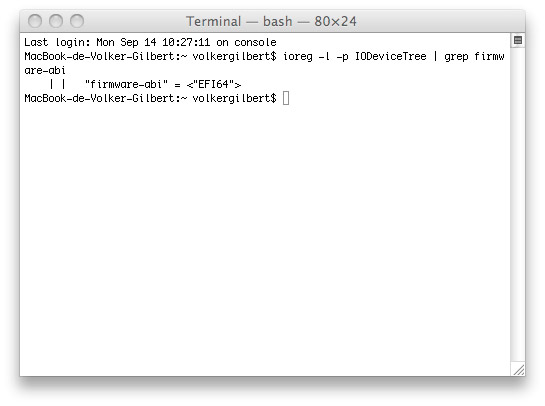
Firmware EFI 64 bits pour le MacBook , mais il n’y a rien à faire…
Sur mes deux machines, seul mon MacBook blanc (2,13 GHz Core2Duo, 4 Go de RAM) se qualifie pour le mode 64 bits, mon MacMini (1,83 GHz Core2Duo, 2Go de RAM) est condamné au seul mode 32 bits, ce qui est d’autant plus étonnant que, selon Apple processeurs 64 bits, ce processeur fait partie des modèles à 64 bits. Et bien que j’ai suivi les recommandations sur cette page à la lettre, je n’ai pas pu activer le mode 64 bits sur mon MacBook. Bref, ce n’est pas si simple de tirer parti des performances reservées au mode 64 bits…
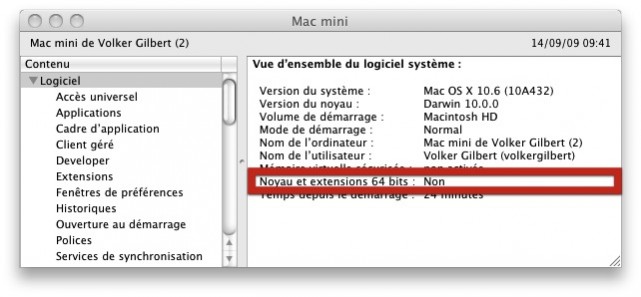
Ce MacMini est comme la plupart des machines “Macintel” bloqué en mode 32 bits
Hormis les logiciels livrés avec Mac OS 10.6, les applications 64 bits sont assez peu nombreuses, il suffit de jeter un oeil dans le menu Applications des Informations système pour s’en convaincre. Notez qu’il existe sur cette page un autre comparatif entre Leopard et Snow Leopard. Et là, sur une machine un peu défraîchie, pas encore optimisé pour le nouveau système et bloquée en mode 32 bits, les performances sont strictement identiques pour les deux systèmes. Il n’y a donc pas de miracle : il ne suffit pas d’installer Snow Leopard pour obtenir les performances d’un ordinateur plus puissant, loin s’en faut. Mais les 29 Euros pour la mise à jour sont néanmoins bien investies, compte tenu du gain en capacité de stockage et tous les petits raffinements de Snow Leopard. Mais vérifiez au préalable la compatibilité de vos logiciels avec le nouveau système pour vous éviter les mauvaises surprises.